Membersihkan Kepala Cetak
Bersihkan kepala cetak jika garis hilang atau jika goresan putih horizontal ada dalam pola pemeriksaan mulut semprot yang dicetak. Pembersihan akan menghilangkan sumbatan pada mulut semprot dan memulihkan kondisi kepala cetak. Membersihkan kepala cetak menghabiskan tinta, jadi bersihkan kepala cetak hanya ketika diperlukan.
Anda perlu mempersiapkan: selembar kertas biasa ukuran A4 atau Letter
-
Pastikan bahwa daya telah dinyalakan.
-
Muatkan selembar kertas biasa ukuran A4 atau Letter ke dalam kotak kertas.
Setelah mendorong kembali kotak kertas, layar pendaftaran informasi kertas ditampilkan pada layar sentuh. Pilih A4 atau Letter untuk Uk. hlmn(Page size), kemudian pilih Daftar(Register).
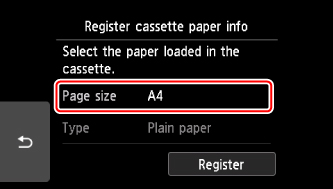
Jika pesan ditampilkan pada layar, ikuti arahan dalam pesan untuk menyelesaikan pendaftaran.
 Catatan
Catatan- Pastikan untuk memuatkan kertas ke dalam kotak kertas. Meskipun Anda memuatkan kertas pada tatakan belakang, pola pemeriksaan mulut semprot tidak akan dicetak.
-
Pilih
 Pengesetan(Setup) pada layar BERANDA.
Pengesetan(Setup) pada layar BERANDA.Layar menu pengesetan akan muncul.
-
Pilih
 Perawatan(Maintenance).
Perawatan(Maintenance).Layar Perawatan(Maintenance) akan muncul.
-
Pilih Pembersihan(Cleaning).
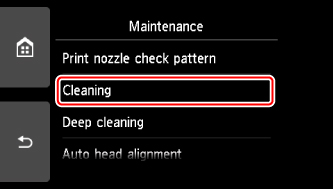
Layar konfirmasi akan muncul.
-
Pilih Ya(Yes).
Pencetak memulai pembersihan kepala cetak.
Jangan melakukan pengoperasian lain apa pun sampai pencetak menyelesaikan pembersihan kepala cetak. Ini berlangsung sekitar 1 menit.
Layar konfirmasi pencetakan pola akan muncul.
-
Pilih Ya(Yes).
Panel operasi terbuka dan tatakan keluaran kertas ditarik keluar secara otomatis.
Pola pemeriksaan mulut semprot akan dicetak.
 Catatan
Catatan
- Jika masalah belum teratasi setelah membersihkan kepala cetak dua kali, bersihkan kepala cetak secara mendalam.

